Sådan komprimeres MOV-filer på Windows, Mac, iPhone og Android
MOV er et proprietært Apple-filformat, der kan kaldes QuickTime-filformatet. Du kan konvertere video til QuickTime MOV-format for at løse problemet med inkompatibilitet. Videoer i MOV-format er dog altid i store filstørrelser. Er det muligt at komprimere store MOV-videoer uden at miste kvalitet? Selvfølgelig er svaret Ja. Du kan konvertere QuickTime MOV-videoer til små filstørrelser på 4 forskellige måder. De følgende 4 MOV-videokomprimeringsmåder er helt gratis og sikre at bruge.
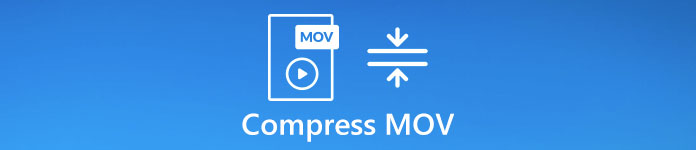
Del 1: Sådan batches komprimering af MOV-filer gratis
Hvis du vil komprimere en 1 GB video til 10 MB, kan du henvende dig til FVC Free Video Compressor for at få hjælp. Hvad hvis du har brug for at komprimere flere 1 GB store videoer på samme tid? Godt, FVC gratis videokompressor kan også være din pålidelige løsning. Batchkomprimeringsstøtten giver brugerne mulighed for at komprimere ubegrænsede MOV-filer på samme tid i Mac- og Windows-browsere.
Der er intet vandmærke eller skjulte køb. Du kan få 30 gange hurtigere komprimeringshastighed for hurtigt at komprimere QuickTime-videofiler. Med den brede understøttelse af medieformater kan du nemt konvertere QuickTime MOV-filer til andre formater. Her er hovedårsagerne til, at det kan være din bedste MOV-videokompressor.
1. Batchkomprimere MOV-filer.
2. Kontroller MOV-videokompressionsforholdet frit.
3. Intet vandmærke er knyttet til output MOV QuickTime-videoen.
4. 30x hurtigere hastighed end andre videokompressorer.
5. 100% gratis at bruge.
6. Ingen annoncer, pop op-vinduer, spyware eller malware.
Trin 1: Åbn den online videokompressor. Klik på Føj fil til komprimering. Klik på i pop op-meddelelsen Hent at installere en launcher hurtigt.

Trin 2: Gennemse og tilføj MOV-filer til denne gratis videokompressor online. Du kan justere skyderen ved siden af Størrelse for at kontrollere, hvor lille din MOV-videofil er.

Trin 3: Fold listen Opløsning ud for at ændre videoopløsningen. Det er også en brugbar måde at gøre din MOV-video mindre.

Trin 4: Klik på Komprimere i nederste højre hjørne. Indstil outputmappen, og klik Åben. Vent til sidst, indtil QuickTime MOV-komprimeringen er afsluttet.
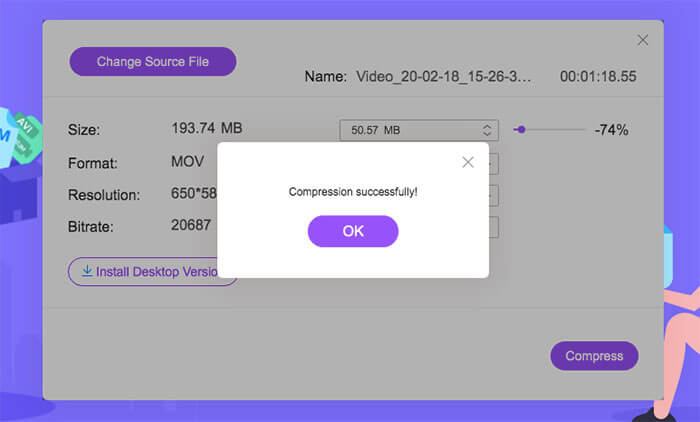
Del 2: Sådan komprimeres en MOV-fil med iMovie
Hvis du installerede iMovie på din computer, kan du også gøre din QuickTime MOV-video mindre. iMovie er gratis at bruge på Apple iPhone, iPad og Mac. Så du kan komprimere MOV-videoer på Mac og lave videoredigeringer gratis ved hjælp af iMovie.
Trin 1: Åbn iMovie. Klik på Importer film for at tilføje din MOV-video til iMovie.
Trin 2: Vælge Del fra Fil liste. Vælg derefter Fil... fra undermenuen.
Trin 3: Der vises et nyt vindue i iMovie. Du kan reducere MOV-filstørrelsen med Løsning, Kvalitet og Komprimere.
Trin 4: Klik på Næste at bekræfte. Indtast filnavnet og outputmappen. Til sidst skal du klikke Gemme for at downloade din komprimerede QuickTime-video. (Konverter din QuickTime-video til MP4 her)
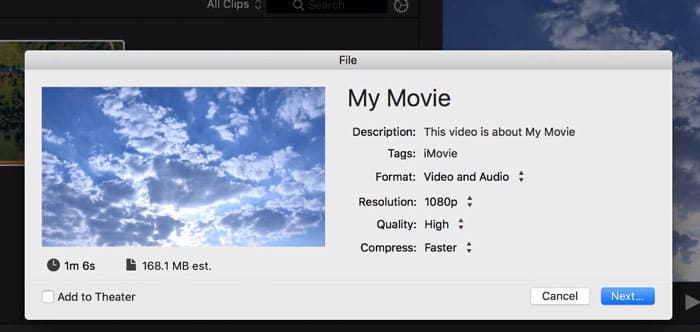
Del 3: Sådan komprimeres MOV-filer på iPhone
Ligesom ovennævnte kan du komprimere en MOV-videofil på iPhone med iMovie-appen. Eller du kan bruge andre tricks til at gøre din MOV-video mindre end før.
1. Brug en online videokompressor til at komprimere QuickTime-video online.
2. Brug en videokompressor-app. For eksempel kan du bruge Video Compress - Krymp Vids at komprimere .mov på iPhone gratis.
3. Hvis du bruger iPhone til at optage videoer, kan du gå til Indstillinger og find Kamera. Vælg en lavere profil i Optag video og Optag Slo-mo-muligheder.
Del 4: Sådan komprimeres MOV-filer på Android
Hvad med komprimering af MOV-videoer på din Android-telefon eller -tablet? Er der nogen god videostørrelsesreducerende app til at krympe video, der er for stor på Android? For at komprimere MOV-filer gratis på Android kan du bruge Video Compressor, VidTrim og Youcut. Disse er top-rated video kompressor apk i Google Play Butik.
Desuden kan du konvertere MOV til MP4 eller FLV-format for at komprimere videoer på Android. Hvis du ikke har noget imod det, kan du beskære MOV-video og slette uønskede dele. Det er klart, at en MOV-video med en mindre skærm er bestemt mindre end før.
Del 5: Ofte stillede spørgsmål om komprimering af MOV-videofiler
Kan du komprimere en video til YouTube uden at miste kvalitet?
Ja. Hvis din video er længere end 12 timer eller større end 128 GB, skal du reducere videostørrelsen manuelt. Eller YouTube vil kode det med H.264-codec. Men en stor YouTube-video tager mere tid at indlæse og uploade. Så du kan bruge FVC Free Video Compressor eller iMovie til at reducere MB-størrelsen på en MOV-video.
Kan du komprimere 1 GB MOV-video til 10 MB?
Ja. Du skal vælge en videofilkompressor, der kan justere videokomprimeringshastigheden. Fordi de fleste online videokompressorer gør en MOV-videofil mindre end 40% eller deromkring. For at komprimere en rigtig stor video kan du klikke på ned pil på højre side af Størrelse i FVC gratis videokompressor.
Hvordan komprimeres MOV-filer til e-mail?
Du skal ikke komprimere QuickTime MOV-videoer ikke mere end 25 MB. Uanset om du bruger en videokompressorapp eller online gratis videokompressor, skal du bare reducere MOV mindre end 25 MB.
Det er alt for at komprimere MOV-filer gratis på din computer eller mobiltelefon. Ingen maksimal filstørrelsesgrænse eller vandmærke. Du er velkommen til at komprimere videoer i MOV, MP4 og andre formater. Hvis du har spørgsmål eller forslag, er du velkommen til at kontakte os.



 Video Converter Ultimate
Video Converter Ultimate Skærmoptager
Skærmoptager



